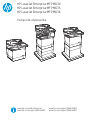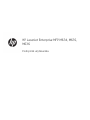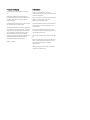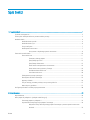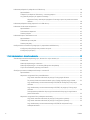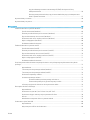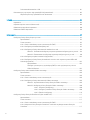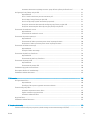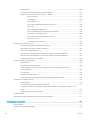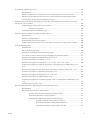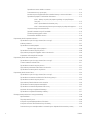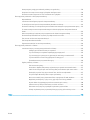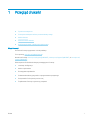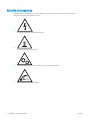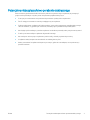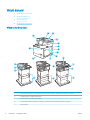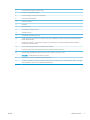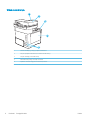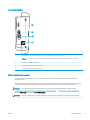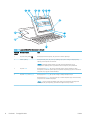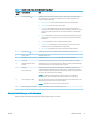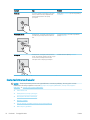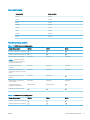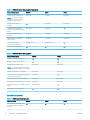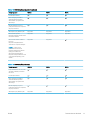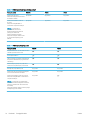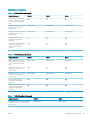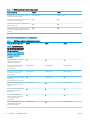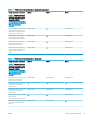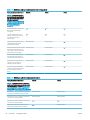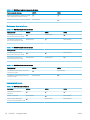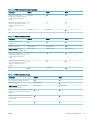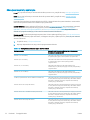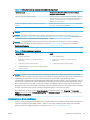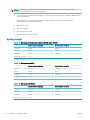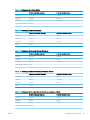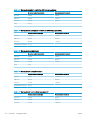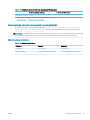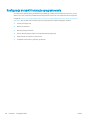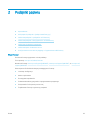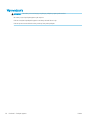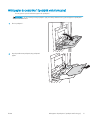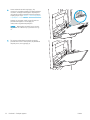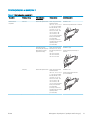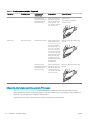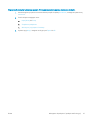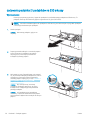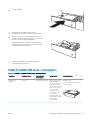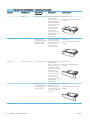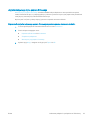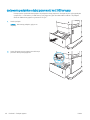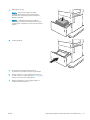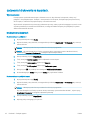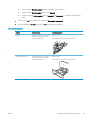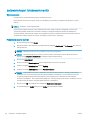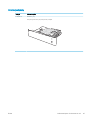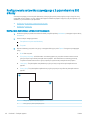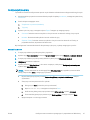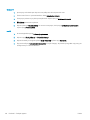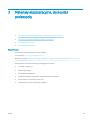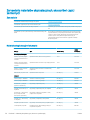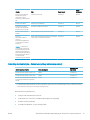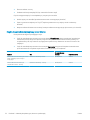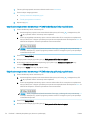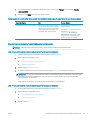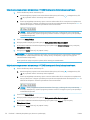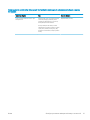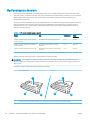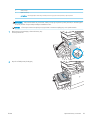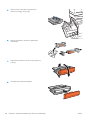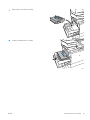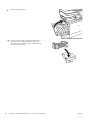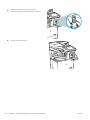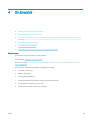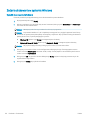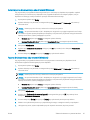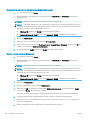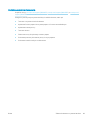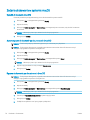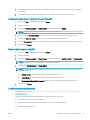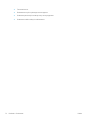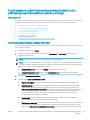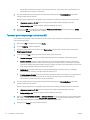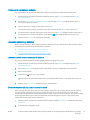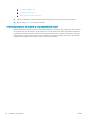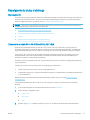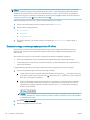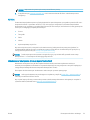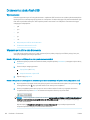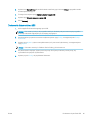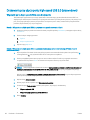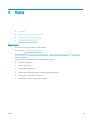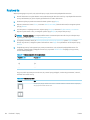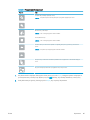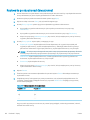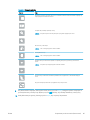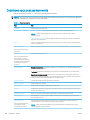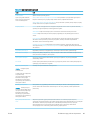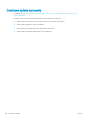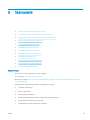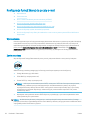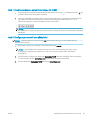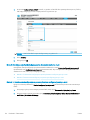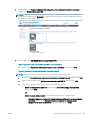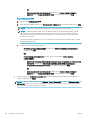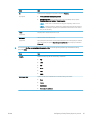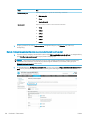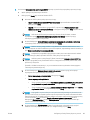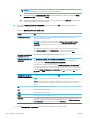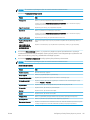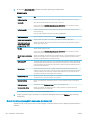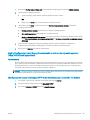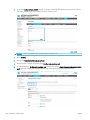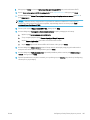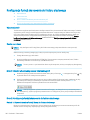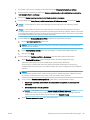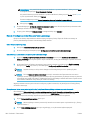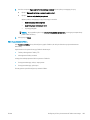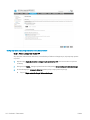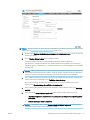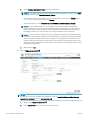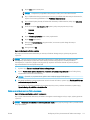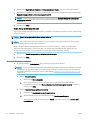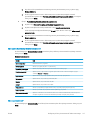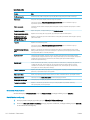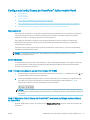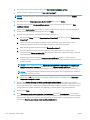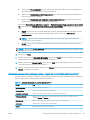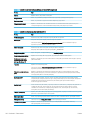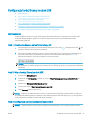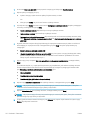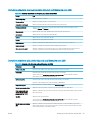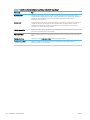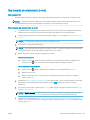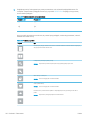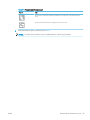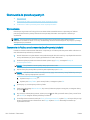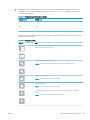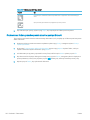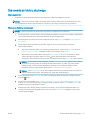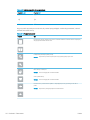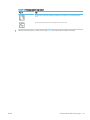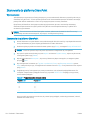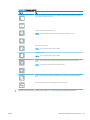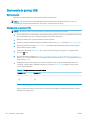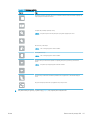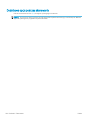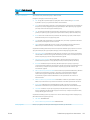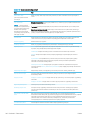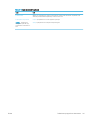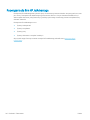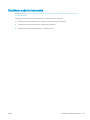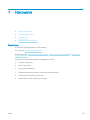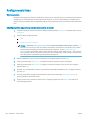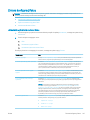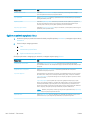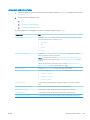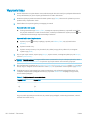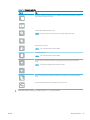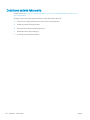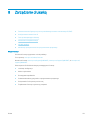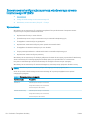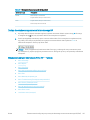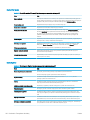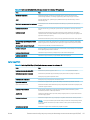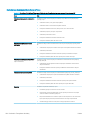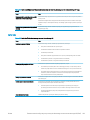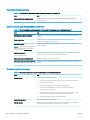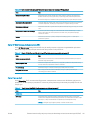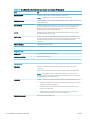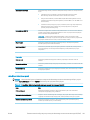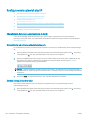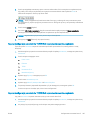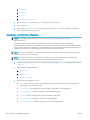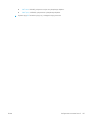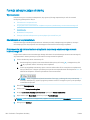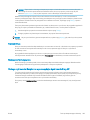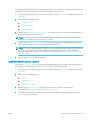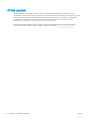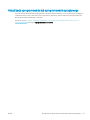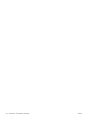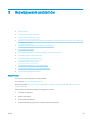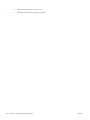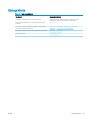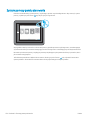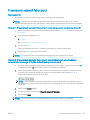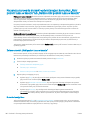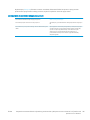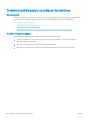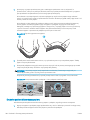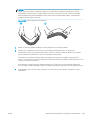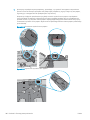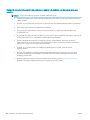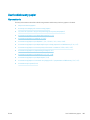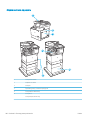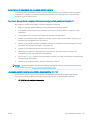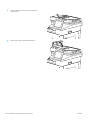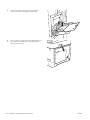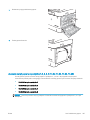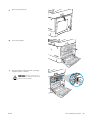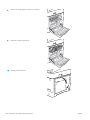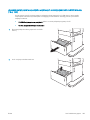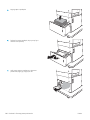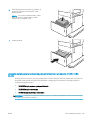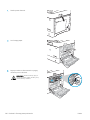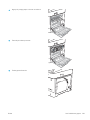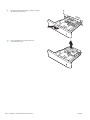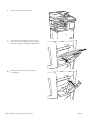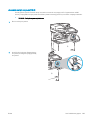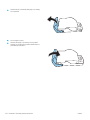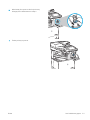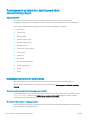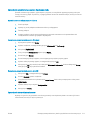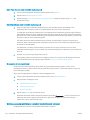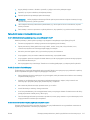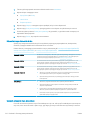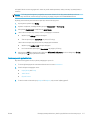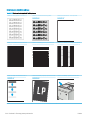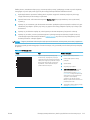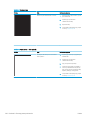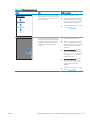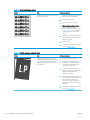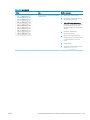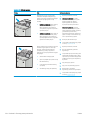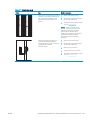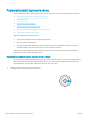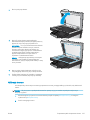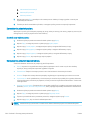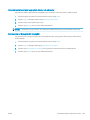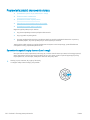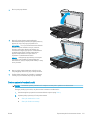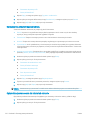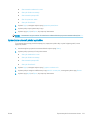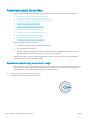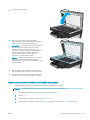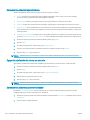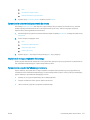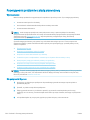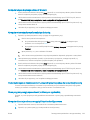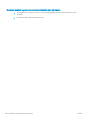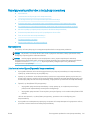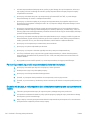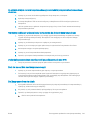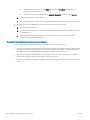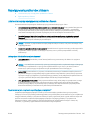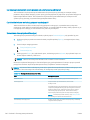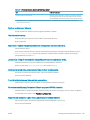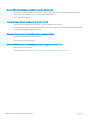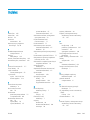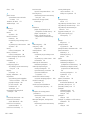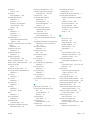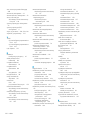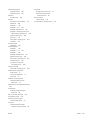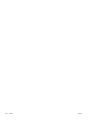HP LaserJet Enterprise MFP M635 series Instrukcja obsługi
- Kategoria
- Wydrukować
- Typ
- Instrukcja obsługi
Niniejsza instrukcja jest również odpowiednia dla

Podręcznik użytkownika
HP LaserJet Enterprise MFP M634
HP LaserJet Enterprise MFP M635
HP LaserJet Enterprise MFP M636
www.hp.com/videos/laserJet
www.hp.com/support/ljM634MFP
www.hp.com/support/ljM635MFP
www.hp.com/support/ljM636MFP

HP LaserJet Enterprise MFP M634, M635,
M636
Podręcznik użytkownika

Prawa autorskie i licencja
© Copyright 2020 HP Development Company,
L.P.
Powielanie, adaptacja lub tłumaczenie bez
wcześniejszej pisemnej zgody jest zabronione, z
wyjątkiem przypadków dozwolonych przez
prawo autorskie.
Przedstawione tu informacje mogą ulec zmianie
bez wcześniejszego powiadomienia.
Jedynymi gwarancjami na produkty i usługi rmy
HP są gwarancje wyrażone w formie oświadczeń
dołączonych do tych produktów i usług. Żaden
zapis w niniejszym dokumencie nie może być
interpretowany jako gwarancja dodatkowa.
Firma HP nie ponowi żadnej odpowiedzialności
za jakiekolwiek braki techniczne lub błędy
redakcyjne w niniejszym dokumencie.
Edition 1, 5/2020
Znaki handlowe
Adobe
®
, Adobe Photoshop
®
, Acrobat
®
i
PostScript
®
są znakami towarowymi rmy Adobe
Systems Incorporated.
Apple i logo Apple są znakami towarowymi rmy
Apple Inc. zastrzeżonymi w Stanach
Zjednoczonych i innych krajach.
macOS jest znakiem towarowym rmy Apple Inc.
zarejestrowanym w Stanach Zjednoczonych i
innych krajach.
AirPrint jest znakiem towarowym rmy Apple
Inc. zarejestrowanym w Stanach Zjednoczonych
i innych krajach/regionach.
Google™ jest znakiem towarowym rmy Google,
Inc.
Microsoft®, Windows®, Windows® XP i Windows
Vista® są znakami towarowymi rmy Microsoft
Corporation zastrzeżonymi w Stanach
Zjednoczonych.
UNIX
®
jest zastrzeżonym znakiem towarowym
organizacji The Open Group.

Spis treści
1 Przegląd drukarki ...................................................................................................................................................................................... 1
Symbole ostrzegawcze ........................................................................................................................................................... 2
Potencjalne niebezpieczeństwo porażenia elektrycznego ............................................................................................... 3
Widoki drukarki ......................................................................................................................................................................... 4
Widok drukarki z przodu ..................................................................................................................................... 4
Widok drukarki z tyłu ........................................................................................................................................... 6
Porty interfejsów ................................................................................................................................................. 7
Widok panelu sterowania ................................................................................................................................... 7
Korzystanie z dotykowego panelu sterowania ........................................................................... 9
Dane techniczne drukarki ..................................................................................................................................................... 10
Dane techniczne ................................................................................................................................................ 11
Parametry obsługi papieru .......................................................................................................... 11
Specykacje łączności .................................................................................................................. 12
Specykacje drukowania ............................................................................................................. 15
Dane techniczne kopiowania i skanowania .............................................................................. 16
Dane techniczne wysyłania cyfrowego ..................................................................................... 19
Dodatkowe dane techniczne ....................................................................................................... 20
Inne dane techniczne ................................................................................................................... 20
Obsługiwane systemy operacyjne .................................................................................................................. 22
Rozwiązania do druku mobilnego .................................................................................................................. 23
Wymiary drukarki .............................................................................................................................................. 24
Zużycie energii, parametry elektryczne i poziom głośności ...................................................................... 27
Warunki pracy produktu ................................................................................................................................... 27
Konguracja drukarki i instalacja oprogramowania ......................................................................................................... 28
2 Podajniki papieru .................................................................................................................................................................................... 29
Wprowadzenie ........................................................................................................................................................................ 30
Włóż papier do podajnika 1 (podajnik wielofunkcyjny) .................................................................................................... 31
Orientacja papieru w podajniku 1 ................................................................................................................... 33
Używanie alternatywnego trybu papieru rmowego .................................................................................. 34
Włączanie funkcji alternatywnego papieru rmowego z poziomu panelu sterowania
drukarki. ......................................................................................................................................... 35
PLWW iii

Ładowanie podajnika 2 i podajników na 550 arkuszy ..................................................................................................... 36
Wprowadzenie ................................................................................................................................................... 36
Podajnik 2 i podajniki na 550 arkuszy – orientacja papieru ....................................................................... 37
Użyj alternatywnego trybu papieru rmowego ........................................................................................... 39
Włączanie funkcji alternatywnego papieru rmowego z poziomu panelu sterowania
drukarki. ......................................................................................................................................... 39
Ładowanie podajnika o dużej pojemności na 2 000 arkuszy ......................................................................................... 40
Ładowanie i drukowanie na kopertach. .............................................................................................................................. 42
Wprowadzenie ................................................................................................................................................... 42
Drukowanie na kopertach ................................................................................................................................ 42
Orientacja kopert ............................................................................................................................................... 43
Ładowanie kopert i drukowanie na nich ............................................................................................................................. 44
Wprowadzenie ................................................................................................................................................... 44
Podawanie ręczne etykiet ................................................................................................................................ 44
Orientacja etykiety ............................................................................................................................................ 45
Kongurowanie sortownika zszywającego z 3 pojemnikami na 900 arkuszy ............................................................. 46
Konguracja domyślnego umiejscowienia zszywek .................................................................................... 46
Konguracja trybu pracy .................................................................................................................................. 47
3 Materiały eksploatacyjne, akcesoria i podzespoły ............................................................................................................................ 49
Zamawianie materiałów eksploatacyjnych, akcesoriów i części zamiennych ............................................................. 50
Zamawianie ........................................................................................................................................................ 50
Materiały eksploatacyjne i akcesoria .............................................................................................................. 50
Materiały eksploatacyjne - Konserwacja/długi okres eksploatacji ............................................................ 51
Części do samodzielnej naprawy przez klienta ............................................................................................ 52
Skonguruj ustawienia zabezpieczeń kasety z tonerem HP .......................................................................................... 53
Wprowadzenie ................................................................................................................................................... 53
Włączanie i wyłączanie funkcji zasad dla kaset ........................................................................................... 53
Użyj Panelu sterowania drukarki, aby włączyć funkcję reguł dla kaset ............................... 53
Za pomocą Panelu sterowania drukarki wyłącz funkcję reguł dotyczących kaset ............ 53
Użyj wbudowanego serwera internetowego HP (EWS) do konguracji funkcji reguł
dla kaset. ........................................................................................................................................ 54
Użyj wbudowanego serwera internetowego HP (EWS), aby wyłączyć funkcję reguł
dla kaset. ........................................................................................................................................ 54
Rozwiązywanie problemów dotyczących komunikatów dotyczących reguł kaset w
panelu sterowania ........................................................................................................................ 55
Włączanie i wyłączanie funkcji zabezpieczenia kasety ............................................................................... 55
Użyj Panelu sterowania drukarki, aby włączyć funkcję ochrony kasety .............................. 55
Użyj Panelu sterowania drukarki, aby włączyć funkcję ochrony kasety .............................. 55
Użyj wbudowanego serwera internetowego HP (EWS) do włączenia funkcji
zabezpieczeń kaset. ..................................................................................................................... 56
iv PLWW

Użyj wbudowanego serwera internetowego HP (EWS) do włączenia funkcji
zabezpieczeń kaset. ..................................................................................................................... 56
Rozwiązywanie problemów dotyczących komunikatów dotyczących zabezpieczenia
kaset w panelu sterowania ......................................................................................................... 57
Wymiana kasety z tonerem .................................................................................................................................................. 58
Wymiana kasety zszywacza ................................................................................................................................................. 63
4 Drukowanie .............................................................................................................................................................................................. 65
Zadania drukowania w systemie Windows ........................................................................................................................ 66
Sposób skanowania (Windows) ...................................................................................................................... 66
Automatyczne drukowanie po obu stronach (Windows) ............................................................................ 67
Ręczne drukowanie po obu stronach (Windows) ......................................................................................... 67
Drukowanie wielu stron na jednym arkuszu (Windows) ............................................................................. 68
Wybór rodzaj papieru (Windows) .................................................................................................................... 68
Dodatkowe zadania drukowania ..................................................................................................................... 69
Zadania drukowania w systemie macOS ............................................................................................................................ 70
Sposób drukowania (macOS) ........................................................................................................................... 70
Automatyczne drukowanie po obu stronach (macOS) ................................................................................ 70
Ręczne drukowanie po obu stronach (macOS) ............................................................................................. 70
Drukowanie wielu stron na jednym arkuszu (macOS) ................................................................................. 71
Wybór rodzaju papieru (macOS) ..................................................................................................................... 71
Dodatkowe zadania drukowania ..................................................................................................................... 71
Przechowywanie zadań drukowania w pamięci drukarki w celu późniejszego wydrukowania lub wydruku
poufnego ................................................................................................................................................................................. 73
Wprowadzenie ................................................................................................................................................... 73
Tworzenie przechowywanego zadania (Windows) ...................................................................................... 73
Tworzenie przechowywanego zadania (macOS) ......................................................................................... 74
Drukowanie zapisanego zadania .................................................................................................................... 75
Usuwanie zapisanego zadania ........................................................................................................................ 75
Usuwanie zadania przechowywanego w drukarce ................................................................. 75
Zmiana maksymalnej liczby przechowywanych zadań ......................................................... 75
Informacje wysyłane do drukarki w celu rejestrowania zadań .................................................................. 76
Rozwiązania do druku mobilnego ....................................................................................................................................... 77
Wprowadzenie ................................................................................................................................................... 77
Drukowanie w trybie Wi-Fi, Wi-Fi Direct Print, NFC i BLE ............................................................................. 77
Drukowanie drogą e-mailową z wykorzystaniem HP ePrint ...................................................................... 78
AirPrint ................................................................................................................................................................. 79
Wbudowane rozwiązanie druku w systemie Android .................................................................................. 79
Drukowanie z dysku ash USB ............................................................................................................................................. 80
Wprowadzenie ................................................................................................................................................... 80
Włączanie portu USB w celu drukowania ...................................................................................................... 80
PLWW v

Drukowanie dokumentów z USB .................................................................................................................... 81
Drukowanie przy użyciu portu high-speed USB 2.0 (przewodowe) .............................................................................. 82
Włączanie portu high-speed USB w celu drukowania ................................................................................. 82
5 Kopiuj ........................................................................................................................................................................................................ 83
Kopiowanie .............................................................................................................................................................................. 84
Kopiowanie po obu stronach (dwustronne) ....................................................................................................................... 86
Dodatkowe opcje podczas kopiowania .............................................................................................................................. 88
Dodatkowe zadania kopiowania .......................................................................................................................................... 90
6 Skanowanie ............................................................................................................................................................................................. 91
Konguracja funkcji Skanuj do poczty e-mail ................................................................................................................... 92
Wprowadzenie ................................................................................................................................................... 92
Zanim zaczniesz ................................................................................................................................................ 92
Krok 1: Otwórz wbudowany serwer internetowy HP (EWS) ....................................................................... 93
Krok 2: Konguracja ustawień Identykacji sieci .......................................................................................... 93
Krok 3: Konguracja funkcji skanowania do wiadomości e-mail ............................................................... 94
Metoda 1: Podstawowa konguracja za pomocą Kreatora konguracji poczty e-mail .... 94
Metoda 2: Zaawansowana konguracja za pomocą Konguracji poczty e-mail ............... 98
Krok 4: Konguracja szybkich zestawów (opcjonalnie) ............................................................................ 102
Krok 5: Konguracja funkcji Skanuj do wiadomości e-mail w celu używania systemu Oce 365
Outlook (opcjonalnie) ..................................................................................................................................... 103
Wprowadzenie ............................................................................................................................ 103
Skonguruj serwer poczty wychodzącej (SMTP) w celu wysyłania poczty z konta
Oce 365 Outlook ..................................................................................................................... 103
Konguracja funkcji skanowania do folderu sieciowego ............................................................................................... 106
Wprowadzenie ................................................................................................................................................. 106
Zanim zaczniesz .............................................................................................................................................. 106
Krok 1: Otwórz wbudowany serwer internetowy HP ................................................................................ 106
Krok 2: Konguracja funkcji skanowania do folderu sieciowego ............................................................ 106
Metoda 1: Używanie kreatora funkcji Skanuj do folderu sieciowego ................................. 106
Metoda 2: Konguracja funkcji Skanuj do folderu sieciowego ............................................ 108
Krok 1: Rozpocznij kongurację .......................................................................... 108
Krok 2: Konguruj ustawienia funkcji Skanuj do folderu sieciowego ............ 108
Krok 3: Zakończ kongurację ............................................................................... 116
Konguracja funkcji Skanuj do SharePoint® (tylko modele Flow) ................................................................................ 117
Wprowadzenie ................................................................................................................................................. 117
Zanim zaczniesz .............................................................................................................................................. 117
Krok 1: Otwórz wbudowany serwer internetowy HP (EWS) ..................................................................... 117
Krok 2: Włączanie funkcji Skanuj do SharePoint® i tworzenie szybkiego zestawu Skanuj do
SharePoint ........................................................................................................................................................ 117
vi PLWW

Ustawienia skanowania szybkiego zestawu i opcje dla funkcji Skanuj do SharePoint® ...................... 119
Konguracja funkcji Skanuj na dysk USB ......................................................................................................................... 121
Wprowadzenie ................................................................................................................................................. 121
Krok 1: Otwórz wbudowany serwer internetowy HP ................................................................................ 121
Krok 2: Włącz funkcję Skanuj na dysk USB ................................................................................................. 121
Krok 3: Konguracja szybkich zestawów (opcjonalnie) ............................................................................ 121
Domyślne ustawienia skanowania dla konguracji opcji Skanuj na dysk USB ...................................... 122
Domyślne ustawienia pliku dla konguracji opcji Skanuj na dysk USB .................................................. 123
Skanowanie do wiadomości e-mail .................................................................................................................................. 125
Wprowadzenie ................................................................................................................................................. 125
Skanowanie do wiadomości e-mail ............................................................................................................. 125
Skanowanie do przechowywanych ................................................................................................................................... 128
Wprowadzenie ................................................................................................................................................. 128
Skanowanie do folderu przechowywania zleceń w pamięci drukarki .................................................... 128
Drukowanie z folderu przechowywania zleceń w pamięci drukarki ....................................................... 130
Skanowanie do folderu sieciowego .................................................................................................................................. 131
Wprowadzenie ................................................................................................................................................. 131
Skanuj do folderu sieciowego ....................................................................................................................... 131
Skanowanie do platformy SharePoint .............................................................................................................................. 134
Wprowadzenie ................................................................................................................................................. 134
Skanowanie do platformy SharePoint ......................................................................................................... 134
Skanowanie do pamięci USB .............................................................................................................................................. 136
Wprowadzenie ................................................................................................................................................. 136
Skanowanie do pamięci USB ......................................................................................................................... 136
Dodatkowe opcje podczas skanowania ........................................................................................................................... 138
Rozwiązania dla rm HP JetAdvantage ........................................................................................................................... 142
Dodatkowe zadania skanowania ...................................................................................................................................... 143
7 Faksowanie ........................................................................................................................................................................................... 145
Kongurowanie faksu ......................................................................................................................................................... 146
Wprowadzenie ................................................................................................................................................. 146
Skonguruj faks za pomocą panelu sterowania drukarki ........................................................................ 146
Zmiana konguracji faksu .................................................................................................................................................. 147
Ustawienia wybierania numeru faksu ......................................................................................................... 147
Ogólne ustawienia wysyłania faksu ............................................................................................................. 148
Ustawienia odbierania faksu ......................................................................................................................... 149
Wysyłanie faksu ................................................................................................................................................................... 150
Dodatkowe zadania faksowania ....................................................................................................................................... 152
8 Zarządzanie drukarką ......................................................................................................................................................................... 153
Zaawansowana konguracja za pomocą wbudowanego serwera internetowego HP (EWS) ................................. 154
PLWW vii

Wprowadzenie ................................................................................................................................................. 154
Dostęp do wbudowanego serwera internetowego HP ............................................................................. 155
Wbudowany serwer internetowy rmy HP — funkcje .............................................................................. 155
Karta Informacje ......................................................................................................................... 156
Karta Ogólne ............................................................................................................................... 156
Karta Copy/Print ......................................................................................................................... 157
Karta Usługa skanowania/dystrybucja cyfrowa .................................................................... 158
Karta Faks .................................................................................................................................... 159
Karta Materiały eksploatacyjne ................................................................................................ 160
Karta Troubleshooting (Rozwiązywanie problemów) .......................................................... 160
Karta Security (Zabezpieczenia) .............................................................................................. 160
Karta HP Web Services (Usługi sieciowe HP) ......................................................................... 161
Karta Praca w sieci ..................................................................................................................... 161
Lista Other Links (Inne łącza) ................................................................................................... 163
Kongurowanie ustawień sieci IP ...................................................................................................................................... 164
Oświadczenie dotyczące udostępniania drukarki ...................................................................................... 164
Wyświetlanie lub zmiana ustawień sieciowych .......................................................................................... 164
Zmiana nazwy drukarki w sieci ..................................................................................................................... 164
Ręczna konguracja parametrów TCP/IP IPv4 z panelu sterowania urządzenia ................................. 165
Ręczna konguracja parametrów TCP/IP IPv6 z panelu sterowania urządzenia ................................. 165
Ustawienia szybkości łącza i dupleksu ........................................................................................................ 166
Funkcje zabezpieczające drukarkę ................................................................................................................................... 168
Wprowadzenie ................................................................................................................................................. 168
Oświadczenia o bezpieczeństwie ................................................................................................................. 168
Przypisywanie lub zmiana hasła do urządzenia za pomocą wbudowanego serwera
internetowego HP ........................................................................................................................................... 168
Protokół IPsec .................................................................................................................................................. 169
Blokowanie formatyzatora ............................................................................................................................ 169
Obsługa szyfrowania: Bezpieczne wysokowydajne dyski twarde rmy HP .......................................... 169
Ustawienia oszczędzania energii ...................................................................................................................................... 170
Wprowadzenie ................................................................................................................................................. 170
Drukowanie przy użyciu ustawienia EconoMode ....................................................................................... 170
Ustawianie licznika czasu uśpienia i kongurowanie drukarki, by zużywała nie więcej niż 1 W
energii ............................................................................................................................................................... 170
Ustawianie harmonogramu uśpienia ........................................................................................................... 171
HP Web Jetadmin ................................................................................................................................................................. 172
Aktualizacje oprogramowania lub oprogramowania sprzętowego ............................................................................ 173
9 Rozwiązywanie problemów ............................................................................................................................................................... 175
Obsługa klienta .................................................................................................................................................................... 177
System pomocy panelu sterowania ................................................................................................................................. 178
viii PLWW

Przywracanie ustawień fabrycznych ................................................................................................................................ 179
Wprowadzenie ................................................................................................................................................. 179
Metoda 1: Przywracanie ustawień fabrycznych za pomocą panelu sterowania drukarki .................. 179
Metoda 2: Przywracanie ustawień fabrycznych za pośrednictwem wbudowanego serwera
internetowego HP (tylko drukarki podłączone do sieci) ........................................................................... 179
Na panelu sterowania drukarki wyświetlany jest komunikat „Niski poziom tuszu w kasecie” lub „Bardzo
niski poziom tuszu w kasecie” ........................................................................................................................................... 180
Zmiana ustawień „Niski poziom tuszu w kasecie” ..................................................................................... 180
Drukarki z funkcją faksu ............................................................................................................ 180
Zamawianie materiałów eksploatacyjnych ................................................................................................ 181
Drukarka nie pobiera papieru lub podaje go nieprawidłowo. ....................................................................................... 182
Wprowadzenie ................................................................................................................................................. 182
Drukarka nie pobiera papieru ........................................................................................................................ 182
Drukarka pobiera kilka arkuszy papieru ...................................................................................................... 184
Podajnik dokumentów zacina się, marszczy papier lub pobiera na raz więcej arkuszy papieru ....... 188
Usuń zablokowany papier .................................................................................................................................................. 189
Wprowadzenie ................................................................................................................................................. 189
Miejsca zacinania się papieru ........................................................................................................................ 190
Automatyczna nawigacja do usuwania zacięć papieru ............................................................................. 191
Czy masz do czynienia z częstymi lub powtarzającymi się zacięciami papieru? ................................. 191
Usuwanie zacięć papieru w podajniku dokumentów (31.13) .................................................................. 191
Usuwanie zacięć papieru z podajnika 1 (13.A1) ......................................................................................... 193
Usuwanie zacięć papieru w podajnikach 2, 3, 4, 5 (13.A2, 13.A3, 13.A4, 13.A5) ................................. 195
Usuwanie zacięć papieru w podajniku wejściowym o dużej pojemności na 2000 arkuszy (13.A,
13.F) .................................................................................................................................................................. 199
Usuwanie zacięć papieru w obszarze prawych drzwiczek i utrwalacza (13.B9, 13.B2, 13.FF) .......... 201
Usuwanie zacięć papieru z pojemnika wyjściowego (13.E1) ................................................................... 204
Usuwanie zacięć papieru w duplekserze (13.C, 13.D, 13.B) .................................................................... 204
Usuwanie zacięć papieru w podajniku kopert (13.A) ................................................................................. 205
Usuwanie zacięć papieru w sortowniku zszywającym HP z 3 pojemnikami na 900 arkuszy (13.E,
13.7) .................................................................................................................................................................. 207
Usuwanie zacięć zszywek (13.8) .................................................................................................................. 209
Rozwiązywanie problemów z jakością wydruków monochromatycznych ................................................................ 212
Wprowadzenie ................................................................................................................................................. 212
Rozwiązywanie problemów z jakością druku ............................................................................................. 212
Aktualizowanie oprogramowania sprzętowego drukarki .................................................... 212
Drukowanie dokumentu z innego programu ......................................................................... 212
Sprawdzanie ustawienia typu papieru dla zlecenia druku ................................................... 213
Sprawdź ustawienia rodzaju papieru w drukarce ............................................. 213
Sprawdzenie ustawienia rodzaju papieru (Windows) ...................................... 213
Sprawdzenie ustawienia rodzaju papieru (mac OS) ......................................... 213
PLWW ix

Sprawdzanie stanu wkładu z tonerem ................................................................................... 213
Drukowanie strony czyszczącej ............................................................................................... 214
Wzrokowo poszukaj jakichkolwiek uszkodzeń kasety z tonerem lub kaset. .................... 214
Sprawdzenie papieru i środowiska drukowania .................................................................... 215
Krok 1: Należy używać tylko papieru zgodnego ze specykacjami
rmy HP ................................................................................................................... 215
Krok 2: Sprawdzanie środowiska pracy ............................................................. 215
Krok 3: Ustawianie wyrównania poszczególnych podajników papieru ........ 215
Używanie innego sterownika druku ........................................................................................ 216
Sprawdź ustawienia trybu EconoMode ................................................................................... 216
Dostosowywanie gęstości druku ............................................................................................. 217
Eliminowanie defektów obrazu ................................................................................................ 218
Poprawianie jakości kopiowania obrazu .......................................................................................................................... 226
Sprawdzanie czystości szyby skanera (kurz i smugi) ............................................................................... 226
Kalibracja skanera ........................................................................................................................................... 227
Sprawdzenie ustawień papieru ..................................................................................................................... 228
Sprawdź opcje wyboru papieru ................................................................................................ 228
Sprawdzanie ustawień regulacji obrazu ...................................................................................................... 228
Optymalizacja kopii pod względem tekstu lub obrazów .......................................................................... 229
Kopiowanie od krawędzi do krawędzi ......................................................................................................... 229
Poprawianie jakości skanowania obrazu ......................................................................................................................... 230
Sprawdzanie czystości szyby skanera (kurz i smugi) ............................................................................... 230
Zmiana ustawień rozdzielczości ................................................................................................................... 231
Sprawdzanie ustawień regulacji obrazu ...................................................................................................... 232
Optymalizacja skanowania dla tekstu lub obrazów .................................................................................. 232
Sprawdzanie ustawień jakości wydruków ................................................................................................... 233
Poprawianie jakości obrazu faksu ..................................................................................................................................... 234
Sprawdzanie czystości szyby skanera (kurz i smugi) ............................................................................... 234
Sprawdzenie ustawienia rozdzielczości faksów wysyłanych .................................................................. 235
Sprawdzanie ustawień regulacji obrazu ...................................................................................................... 236
Optymalizacja faksów dla tekstu lub obrazów .......................................................................................... 236
Sprawdzanie ustawień poprawiania błędów .............................................................................................. 236
Sprawdzenie ustawienia dopasowania do strony ..................................................................................... 237
Wysłanie do innego urządzenia faksowego ............................................................................................... 237
Sprawdzenie urządzenia faksowego nadawcy .......................................................................................... 237
Rozwiązywanie problemów z siecią przewodową ......................................................................................................... 238
Wprowadzenie ................................................................................................................................................. 238
Złe połączenie zyczne .................................................................................................................................. 238
Komputer używa błędnego adresu IP drukarki .......................................................................................... 239
Komputer nie może skomunikować się z drukarką ................................................................................... 239
Drukarka korzysta z nieodpowiednich ustawień łącza i dupleksu dla komunikacji z siecią ............... 239
x PLWW

Nowe programy mogły spowodować problemy ze zgodnością ............................................................. 239
Komputer lub stacja robocza mogą być błędnie skongurowane .......................................................... 239
Drukarka została wyłączona lub inne ustawienia sieci są błędne .......................................................... 240
Rozwiązywanie problemów z siecią bezprzewodową .................................................................................................. 241
Wprowadzenie ................................................................................................................................................. 241
Lista kontrolna konguracji łączności bezprzewodowej .......................................................................... 241
Po skongurowaniu łączności bezprzewodowej drukarka nie drukuje ................................................. 242
Drukarka nie drukuje, a na komputerze jest zainstalowane zewnętrzne oprogramowanie zapory . 242
Po zmianie miejsca routera bezprzewodowego lub drukarki połączenie bezprzewodowe nie
działa ................................................................................................................................................................. 243
Nie można podłączyć większej liczby komputerów do drukarki bezprzewodowej ............................. 243
Drukarka bezprzewodowa traci łączność po podłączeniu do sieci VPN ................................................ 243
Sieci nie ma na liście sieci bezprzewodowych ............................................................................................ 243
Sieć bezprzewodowa nie działa .................................................................................................................... 243
Ograniczanie zakłóceń w sieci bezprzewodowej ....................................................................................... 244
Rozwiązywanie problemów z faksem .............................................................................................................................. 245
Lista kontrolna przy rozwiązywaniu problemów z faksem ...................................................................... 245
Jakiego typu linia telefoniczna jest używana? ....................................................................... 245
Czy stosowane jest urządzenie zapobiegające przepięciom? ............................................ 245
Czy stosowany jest system poczty głosowej lub automatyczna sekretarka? ................. 246
Czy linia telefoniczna ma funkcję połączeń oczekujących? ................................................ 246
Sprawdzenie stanu przystawki faksującej ............................................................................. 246
Ogólne problemy z faksem ........................................................................................................................... 247
Faks nie został wysłany. ............................................................................................................ 247
Komunikat o błędzie Brak pamięci wyświetla się na panelu sterowania drukarki. ......... 247
Jakość druku fotograi jest niska lub fotograa jest drukowana jako szara ramka. ....... 247
Dotknąłeś przycisku Stop, aby anulować faks, ale faks nie odpowiada. ........................... 247
Przycisk książki adresowej faksu nie jest wyświetlany. ....................................................... 247
Nie można znaleźć pozycji Ustawienia faksu w programie HP Web Jetadmin. ............... 247
Nagłówek jest dołączany u góry strony, gdy włączono funkcję nakładki. ....................... 247
W polu odbiorców pojawiają się zarówno nazwiska, jak i numery. .................................... 248
Jednostronicowy faks jest drukowany na dwóch stronach. ................................................ 248
Dokument zatrzymuje się w podajniki w połowie wysyłania faksu. .................................. 248
Dźwięki wydawane przez przystawkę faksującą są zbyt głośne lub zbyt ciche. ............. 248
Indeks ......................................................................................................................................................................................................... 249
PLWW xi

xii PLWW

1 Przegląd drukarki
●
Symbole ostrzegawcze
●
Potencjalne niebezpieczeństwo porażenia elektrycznego
●
Widoki drukarki
●
Dane techniczne drukarki
●
Konguracja drukarki i instalacja oprogramowania
Więcej informacji
Poniższe informacje są poprawne w chwili publikacji.
Film z pomocą: www.hp.com/videos/LaserJet.
Aktualne informacje: www.hp.com/support/ljM634MFP, www.hp.com/support/ljM635MFP, or www.hp.com/
support/ljM636MFP.
Pełne wsparcie HP dla drukarki obejmuje następujące informacje:
● Instalacja i konguracja
● Nauka i użytkowanie
● Rozwiązywanie problemów
● Pobieranie aktualizacji programów i oprogramowania sprzętowego
● Dołączanie do forów pomocy technicznej
● Znajdowanie informacji o gwarancji i przepisach
PLWW 1

Symbole ostrzegawcze
Denicje symboli ostrzegawczych: Na produktach rmy HP mogą widnieć niniejsze ikony ostrzegawcze.
Zachować ostrożność stosowną do sytuacji.
●
Przestroga: Porażenie prądem elektrycznym
●
Przestroga: Gorąca powierzchnia
●
Przestroga: Nie zbliżać żadnych części ciała do ruchomych elementów
●
Przestroga: Ostra krawędź w pobliżu
2 Rozdział 1 Przegląd drukarki PLWW

Potencjalne niebezpieczeństwo porażenia elektrycznego
Zawsze zachowuj podstawowe środki ostrożności podczas korzystania z tego urządzenia, aby zmniejszyć
ryzyko urazów powstałych w wyniku pożaru lub porażenia prądem elektrycznym.
● Przeczytaj ze zrozumieniem wszystkie instrukcje zawarte w podręczniku użytkownika.
● Zwróć uwagę na ostrzeżenia i instrukcje znajdujące się na urządzeniu.
● Podczas podłączania urządzenia do źródła zasilania, używaj tylko uziemionego gniazdka elektrycznego.
Jeśli nie wiadomo, czy gniazdo jest uziemione, skontaktuj się z wykwalikowanym elektrykiem.
● Nie dotykaj styków żadnego z gniazd w urządzeniu. Uszkodzone przewody należy natychmiast wymienić.
● Przed czyszczeniem odłącz urządzenie od gniazda ściennego.
● Nie instaluj ani nie korzystaj z urządzenia w pobliżu wody, ani kiedy użytkownik jest mokry.
● Urządzenie należy bezpiecznie zainstalować na stabilnej płaszczyźnie.
● Należy zainstalować urządzenie w bezpiecznym miejscu, gdzie nikt nie nadepnie, ani nie potknie się o
przewód zasilania.
PLWW Potencjalne niebezpieczeństwo porażenia elektrycznego 3

Widoki drukarki
●
Widok drukarki z przodu
●
Widok drukarki z tyłu
●
Porty interfejsów
●
Widok panelu sterowania
Widok drukarki z przodu
22
2
3
3
14
15
13
16
1
2
6
5
4
7
9
10
12
8
11
18
19
20
21
17
1
2
3
1 Panel sterowania z kolorowym wyświetlaczem dotykowym (możliwość przechylenia do łatwiejszego oglądania)
2 Podajnik wejściowy podajnika dokumentów
3 Pojemnik wyjściowy podajnika dokumentów
4 Rozszerzenie podajnika dokumentów (rozłożyć w przypadku skanowania dłuższego papieru, np. legal)
5 Zespół skanera
4 Rozdział 1 Przegląd drukarki PLWW

6 Prawe drzwiczki (dostęp do usuwania zacięć)
7 Podajnik 1 (podajnik wielofunkcyjny)
8 Moduł formatujący (posiada gniazda interfejsów)
9 Gniazdo linki zabezpieczającej
10 Połączenie zasilania
11 Zasobnik 2
12 Przycisk wł. / wył.
13 Port USB bezpośredniego dostępu
14 Pojemnik wyjściowy
15 Przedłużenie pojemnika wyjściowego
16 Dodatkowy podajnik na 550 arkuszy ze stojakiem (dołączony do M635fht, opcjonalnie dla M634dn, M634h, M634z M635h,
M635z, M636fh i M636z)
17 Dodatkowy podajnik na 3 × 550 arkuszy ze stojakiem (dołączony do M634z, opcjonalnie dla M634dn, M634h, M635fht,
M635h, M635z, M636fh i M636z)
18 Sortownik zszywający HP (dołączony do M634z, M635z i M636z)
19 Kieszeń integracji sprzętu (do podłączania akcesoriów i urządzeń innych producentów)
20 Klawiatura (tylko M634h M635z I M636z). Aby skorzystać z klawiatury, wysuń ją ku sobie.
OSTROŻNIE: Zamknij klawiaturę, jeśli nie jest używana.
21 Drzwiczki zszywacza (dołączone do M634z, M635z i M636z)
22 1 podajnik o pojemności 550 arkuszy i podajnik o dużej pojemności na 2000 arkuszy (z modelem M635z i M636z, opcjonalnie
dla modeli M634dn, M634h, M634z, M635fht, M635h i M636fh)
PLWW Widoki drukarki 5

Widok drukarki z tyłu
3
2
1
4
5
1 Zatrzask zwalniający pokrywy podajnika dokumentów
2 Pokrywa podajnika dokumentów (umożliwia usuwanie zacięć)
3 Przycisk zwalniający drzwiczek kasety
4 Drzwiczki kasety (dostęp do kasety z tonerem)
5 Etykieta z numerem seryjnym oraz numerem produktu
6 Rozdział 1 Przegląd drukarki PLWW

Porty interfejsów
1
2
3
4
1 Port USB hosta do podłączania zewnętrznych urządzeń USB (ten port może być zakryty)
UWAGA: Do drukowania z użyciem łatwo dostępnego portu USB korzystaj z portu USB znajdującego się obok panelu
sterowania.
2 Port drukowania USB 2.0 Hi-Speed
3 Port sieci lokalnej LAN typu Ethernet (RJ-45)
4 Porty faksu (dotyczy tylko modeli z faksem)
Widok panelu sterowania
Z poziomu Ekranu głównego można uzyskać dostęp do funkcji drukarki. Na ekranie wyświetlany jest też
aktualny jej stan.
Wróć do ekranu głównego w dowolnym momencie, dotykając przycisku Ekran główny po lewej stronie panelu
sterowania produktu lub dotykając przycisku Ekran główny w lewym górnym rogu większości ekranów.
UWAGA: Aby uzyskać więcej informacji na temat funkcji panelu sterowania drukarki, przejdź do opcji
www.hp.com/support/ljM634MFP, www.hp.com/support/ljM635MFP, or www.hp.com/support/ljM636MFP
Wybierz instrukcję, a następnie Informacje ogólne.
UWAGA: Funkcje wyświetlane na Ekranie głównym mogą się różnić w zależności od konguracji drukarki.
PLWW Widoki drukarki 7
Strona się ładuje...
Strona się ładuje...
Strona się ładuje...
Strona się ładuje...
Strona się ładuje...
Strona się ładuje...
Strona się ładuje...
Strona się ładuje...
Strona się ładuje...
Strona się ładuje...
Strona się ładuje...
Strona się ładuje...
Strona się ładuje...
Strona się ładuje...
Strona się ładuje...
Strona się ładuje...
Strona się ładuje...
Strona się ładuje...
Strona się ładuje...
Strona się ładuje...
Strona się ładuje...
Strona się ładuje...
Strona się ładuje...
Strona się ładuje...
Strona się ładuje...
Strona się ładuje...
Strona się ładuje...
Strona się ładuje...
Strona się ładuje...
Strona się ładuje...
Strona się ładuje...
Strona się ładuje...
Strona się ładuje...
Strona się ładuje...
Strona się ładuje...
Strona się ładuje...
Strona się ładuje...
Strona się ładuje...
Strona się ładuje...
Strona się ładuje...
Strona się ładuje...
Strona się ładuje...
Strona się ładuje...
Strona się ładuje...
Strona się ładuje...
Strona się ładuje...
Strona się ładuje...
Strona się ładuje...
Strona się ładuje...
Strona się ładuje...
Strona się ładuje...
Strona się ładuje...
Strona się ładuje...
Strona się ładuje...
Strona się ładuje...
Strona się ładuje...
Strona się ładuje...
Strona się ładuje...
Strona się ładuje...
Strona się ładuje...
Strona się ładuje...
Strona się ładuje...
Strona się ładuje...
Strona się ładuje...
Strona się ładuje...
Strona się ładuje...
Strona się ładuje...
Strona się ładuje...
Strona się ładuje...
Strona się ładuje...
Strona się ładuje...
Strona się ładuje...
Strona się ładuje...
Strona się ładuje...
Strona się ładuje...
Strona się ładuje...
Strona się ładuje...
Strona się ładuje...
Strona się ładuje...
Strona się ładuje...
Strona się ładuje...
Strona się ładuje...
Strona się ładuje...
Strona się ładuje...
Strona się ładuje...
Strona się ładuje...
Strona się ładuje...
Strona się ładuje...
Strona się ładuje...
Strona się ładuje...
Strona się ładuje...
Strona się ładuje...
Strona się ładuje...
Strona się ładuje...
Strona się ładuje...
Strona się ładuje...
Strona się ładuje...
Strona się ładuje...
Strona się ładuje...
Strona się ładuje...
Strona się ładuje...
Strona się ładuje...
Strona się ładuje...
Strona się ładuje...
Strona się ładuje...
Strona się ładuje...
Strona się ładuje...
Strona się ładuje...
Strona się ładuje...
Strona się ładuje...
Strona się ładuje...
Strona się ładuje...
Strona się ładuje...
Strona się ładuje...
Strona się ładuje...
Strona się ładuje...
Strona się ładuje...
Strona się ładuje...
Strona się ładuje...
Strona się ładuje...
Strona się ładuje...
Strona się ładuje...
Strona się ładuje...
Strona się ładuje...
Strona się ładuje...
Strona się ładuje...
Strona się ładuje...
Strona się ładuje...
Strona się ładuje...
Strona się ładuje...
Strona się ładuje...
Strona się ładuje...
Strona się ładuje...
Strona się ładuje...
Strona się ładuje...
Strona się ładuje...
Strona się ładuje...
Strona się ładuje...
Strona się ładuje...
Strona się ładuje...
Strona się ładuje...
Strona się ładuje...
Strona się ładuje...
Strona się ładuje...
Strona się ładuje...
Strona się ładuje...
Strona się ładuje...
Strona się ładuje...
Strona się ładuje...
Strona się ładuje...
Strona się ładuje...
Strona się ładuje...
Strona się ładuje...
Strona się ładuje...
Strona się ładuje...
Strona się ładuje...
Strona się ładuje...
Strona się ładuje...
Strona się ładuje...
Strona się ładuje...
Strona się ładuje...
Strona się ładuje...
Strona się ładuje...
Strona się ładuje...
Strona się ładuje...
Strona się ładuje...
Strona się ładuje...
Strona się ładuje...
Strona się ładuje...
Strona się ładuje...
Strona się ładuje...
Strona się ładuje...
Strona się ładuje...
Strona się ładuje...
Strona się ładuje...
Strona się ładuje...
Strona się ładuje...
Strona się ładuje...
Strona się ładuje...
Strona się ładuje...
Strona się ładuje...
Strona się ładuje...
Strona się ładuje...
Strona się ładuje...
Strona się ładuje...
Strona się ładuje...
Strona się ładuje...
Strona się ładuje...
Strona się ładuje...
Strona się ładuje...
Strona się ładuje...
Strona się ładuje...
Strona się ładuje...
Strona się ładuje...
Strona się ładuje...
Strona się ładuje...
Strona się ładuje...
Strona się ładuje...
Strona się ładuje...
Strona się ładuje...
Strona się ładuje...
Strona się ładuje...
Strona się ładuje...
Strona się ładuje...
Strona się ładuje...
Strona się ładuje...
Strona się ładuje...
Strona się ładuje...
Strona się ładuje...
Strona się ładuje...
Strona się ładuje...
Strona się ładuje...
Strona się ładuje...
Strona się ładuje...
Strona się ładuje...
Strona się ładuje...
Strona się ładuje...
Strona się ładuje...
Strona się ładuje...
Strona się ładuje...
Strona się ładuje...
Strona się ładuje...
Strona się ładuje...
Strona się ładuje...
Strona się ładuje...
Strona się ładuje...
Strona się ładuje...
Strona się ładuje...
Strona się ładuje...
Strona się ładuje...
Strona się ładuje...
Strona się ładuje...
Strona się ładuje...
Strona się ładuje...
Strona się ładuje...
Strona się ładuje...
Strona się ładuje...
Strona się ładuje...
Strona się ładuje...
Strona się ładuje...
Strona się ładuje...
Strona się ładuje...
Strona się ładuje...
Strona się ładuje...
Strona się ładuje...
Strona się ładuje...
Strona się ładuje...
-
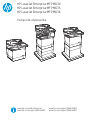 1
1
-
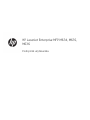 2
2
-
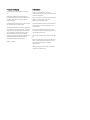 3
3
-
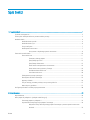 4
4
-
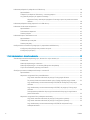 5
5
-
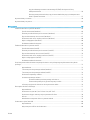 6
6
-
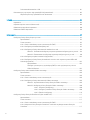 7
7
-
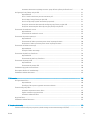 8
8
-
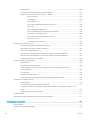 9
9
-
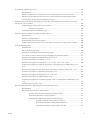 10
10
-
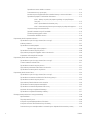 11
11
-
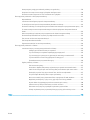 12
12
-
 13
13
-
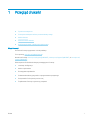 14
14
-
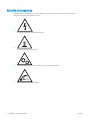 15
15
-
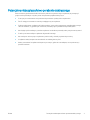 16
16
-
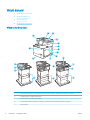 17
17
-
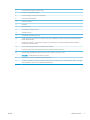 18
18
-
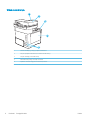 19
19
-
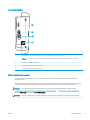 20
20
-
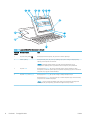 21
21
-
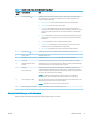 22
22
-
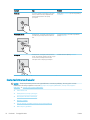 23
23
-
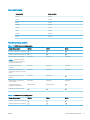 24
24
-
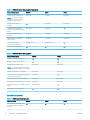 25
25
-
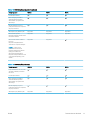 26
26
-
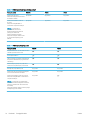 27
27
-
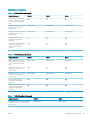 28
28
-
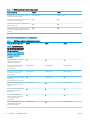 29
29
-
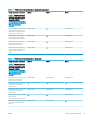 30
30
-
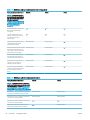 31
31
-
 32
32
-
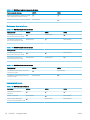 33
33
-
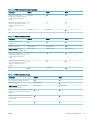 34
34
-
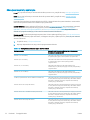 35
35
-
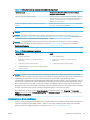 36
36
-
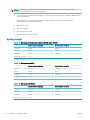 37
37
-
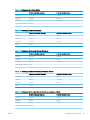 38
38
-
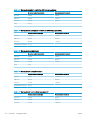 39
39
-
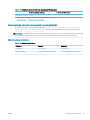 40
40
-
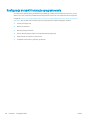 41
41
-
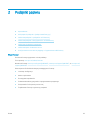 42
42
-
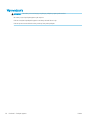 43
43
-
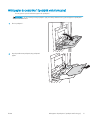 44
44
-
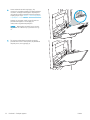 45
45
-
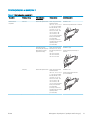 46
46
-
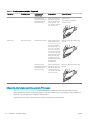 47
47
-
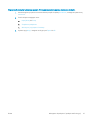 48
48
-
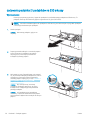 49
49
-
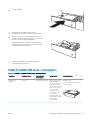 50
50
-
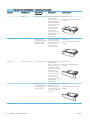 51
51
-
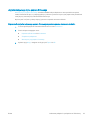 52
52
-
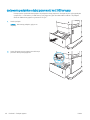 53
53
-
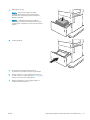 54
54
-
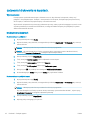 55
55
-
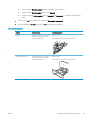 56
56
-
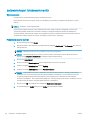 57
57
-
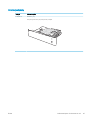 58
58
-
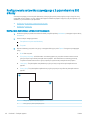 59
59
-
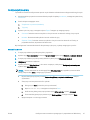 60
60
-
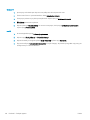 61
61
-
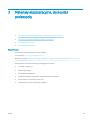 62
62
-
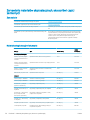 63
63
-
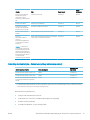 64
64
-
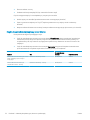 65
65
-
 66
66
-
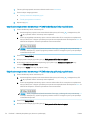 67
67
-
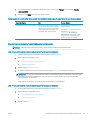 68
68
-
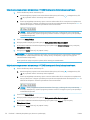 69
69
-
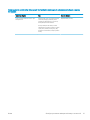 70
70
-
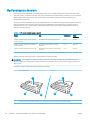 71
71
-
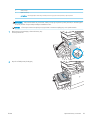 72
72
-
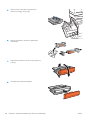 73
73
-
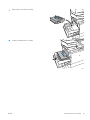 74
74
-
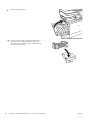 75
75
-
 76
76
-
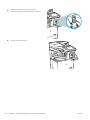 77
77
-
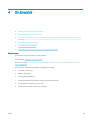 78
78
-
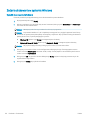 79
79
-
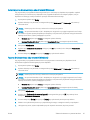 80
80
-
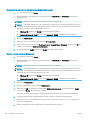 81
81
-
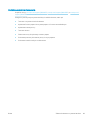 82
82
-
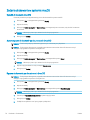 83
83
-
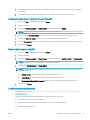 84
84
-
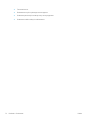 85
85
-
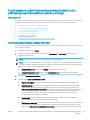 86
86
-
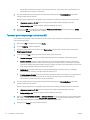 87
87
-
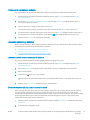 88
88
-
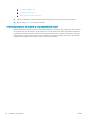 89
89
-
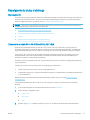 90
90
-
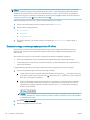 91
91
-
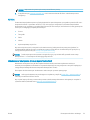 92
92
-
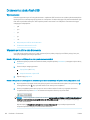 93
93
-
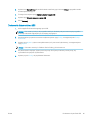 94
94
-
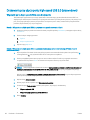 95
95
-
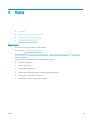 96
96
-
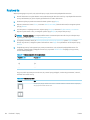 97
97
-
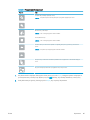 98
98
-
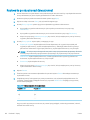 99
99
-
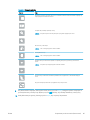 100
100
-
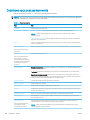 101
101
-
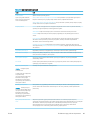 102
102
-
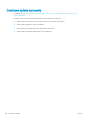 103
103
-
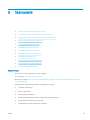 104
104
-
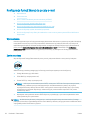 105
105
-
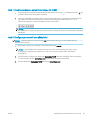 106
106
-
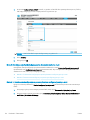 107
107
-
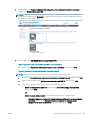 108
108
-
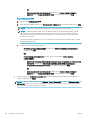 109
109
-
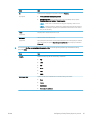 110
110
-
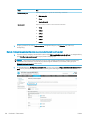 111
111
-
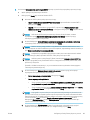 112
112
-
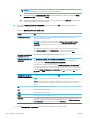 113
113
-
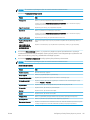 114
114
-
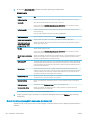 115
115
-
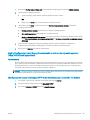 116
116
-
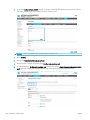 117
117
-
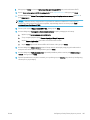 118
118
-
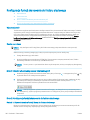 119
119
-
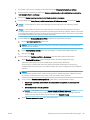 120
120
-
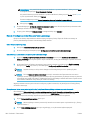 121
121
-
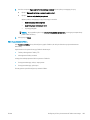 122
122
-
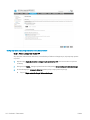 123
123
-
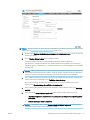 124
124
-
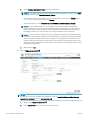 125
125
-
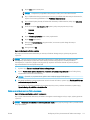 126
126
-
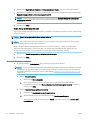 127
127
-
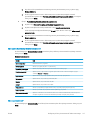 128
128
-
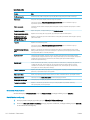 129
129
-
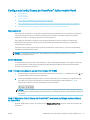 130
130
-
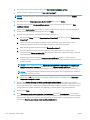 131
131
-
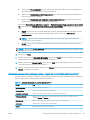 132
132
-
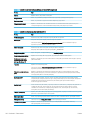 133
133
-
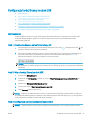 134
134
-
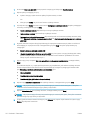 135
135
-
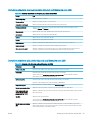 136
136
-
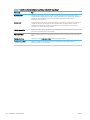 137
137
-
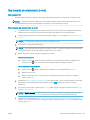 138
138
-
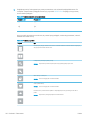 139
139
-
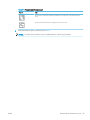 140
140
-
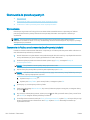 141
141
-
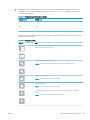 142
142
-
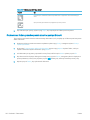 143
143
-
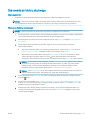 144
144
-
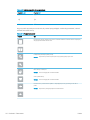 145
145
-
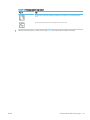 146
146
-
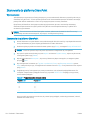 147
147
-
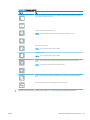 148
148
-
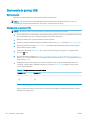 149
149
-
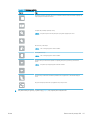 150
150
-
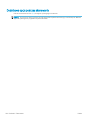 151
151
-
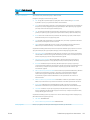 152
152
-
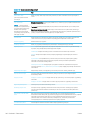 153
153
-
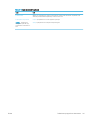 154
154
-
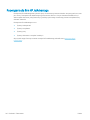 155
155
-
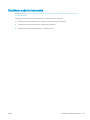 156
156
-
 157
157
-
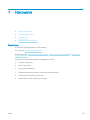 158
158
-
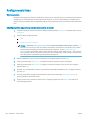 159
159
-
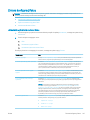 160
160
-
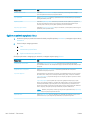 161
161
-
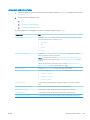 162
162
-
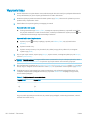 163
163
-
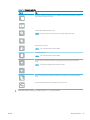 164
164
-
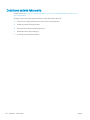 165
165
-
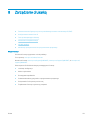 166
166
-
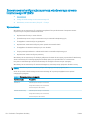 167
167
-
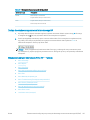 168
168
-
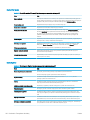 169
169
-
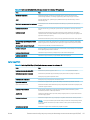 170
170
-
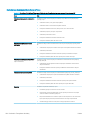 171
171
-
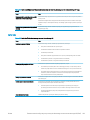 172
172
-
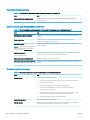 173
173
-
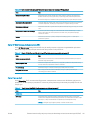 174
174
-
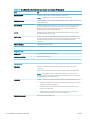 175
175
-
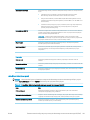 176
176
-
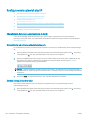 177
177
-
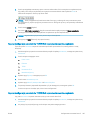 178
178
-
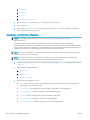 179
179
-
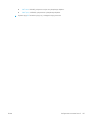 180
180
-
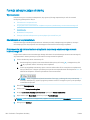 181
181
-
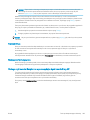 182
182
-
 183
183
-
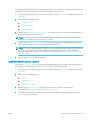 184
184
-
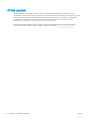 185
185
-
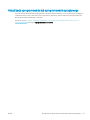 186
186
-
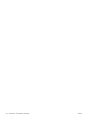 187
187
-
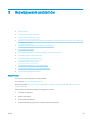 188
188
-
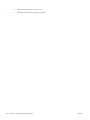 189
189
-
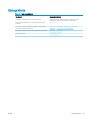 190
190
-
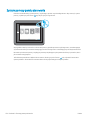 191
191
-
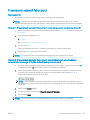 192
192
-
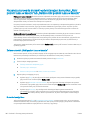 193
193
-
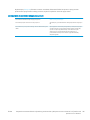 194
194
-
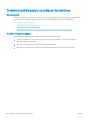 195
195
-
 196
196
-
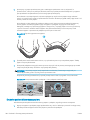 197
197
-
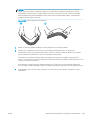 198
198
-
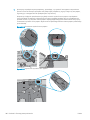 199
199
-
 200
200
-
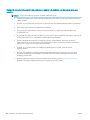 201
201
-
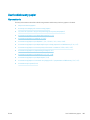 202
202
-
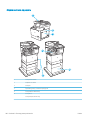 203
203
-
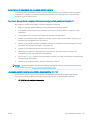 204
204
-
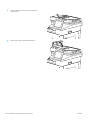 205
205
-
 206
206
-
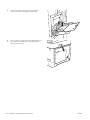 207
207
-
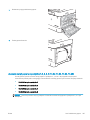 208
208
-
 209
209
-
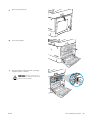 210
210
-
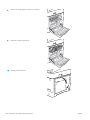 211
211
-
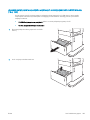 212
212
-
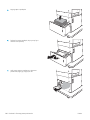 213
213
-
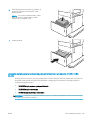 214
214
-
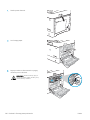 215
215
-
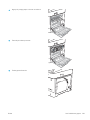 216
216
-
 217
217
-
 218
218
-
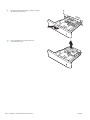 219
219
-
 220
220
-
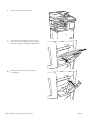 221
221
-
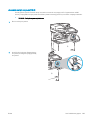 222
222
-
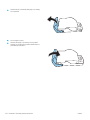 223
223
-
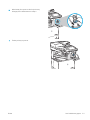 224
224
-
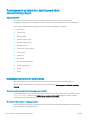 225
225
-
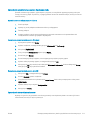 226
226
-
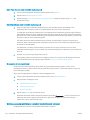 227
227
-
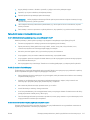 228
228
-
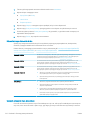 229
229
-
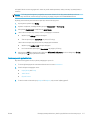 230
230
-
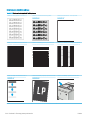 231
231
-
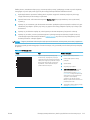 232
232
-
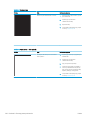 233
233
-
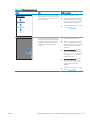 234
234
-
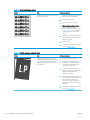 235
235
-
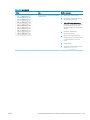 236
236
-
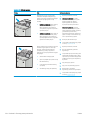 237
237
-
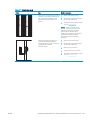 238
238
-
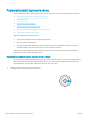 239
239
-
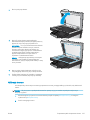 240
240
-
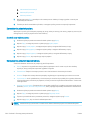 241
241
-
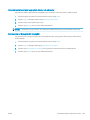 242
242
-
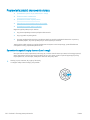 243
243
-
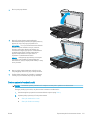 244
244
-
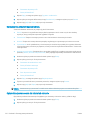 245
245
-
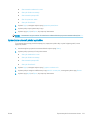 246
246
-
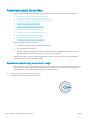 247
247
-
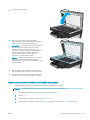 248
248
-
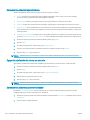 249
249
-
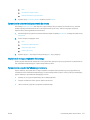 250
250
-
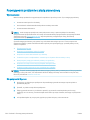 251
251
-
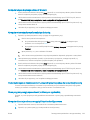 252
252
-
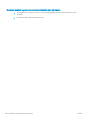 253
253
-
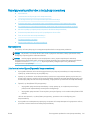 254
254
-
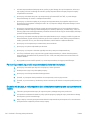 255
255
-
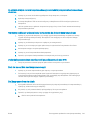 256
256
-
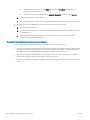 257
257
-
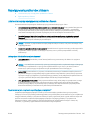 258
258
-
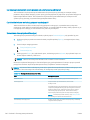 259
259
-
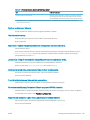 260
260
-
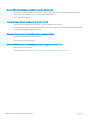 261
261
-
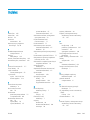 262
262
-
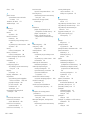 263
263
-
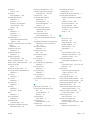 264
264
-
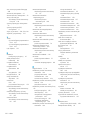 265
265
-
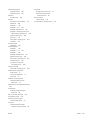 266
266
-
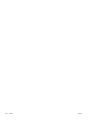 267
267
HP LaserJet Enterprise MFP M635 series Instrukcja obsługi
- Kategoria
- Wydrukować
- Typ
- Instrukcja obsługi
- Niniejsza instrukcja jest również odpowiednia dla
Powiązane artykuły
-
HP LaserJet Managed MFP E62555 series Instrukcja obsługi
-
HP Color LaserJet Enterprise MFP M776 series Instrukcja obsługi
-
HP LaserJet Enterprise MFP M528 series Instrukcja obsługi
-
HP LaserJet Managed MFP E52545 series Instrukcja obsługi
-
HP Color LaserJet Managed MFP E57540 series Instrukcja obsługi
-
HP Color LaserJet Pro MFP M478-M479 series Instrukcja obsługi
-
HP LaserJet Pro MFP M428-M429 f series Instrukcja obsługi
-
HP Color LaserJet Managed MFP E78323-E78330 series Instrukcja obsługi
-
HP LaserJet Managed MFP E42540 series Instrukcja obsługi
-
HP LaserJet Enterprise MFP M430 series Instrukcja obsługi